넷플릭스 화질 설정 단축키 : 아이폰 갤럭시 PC
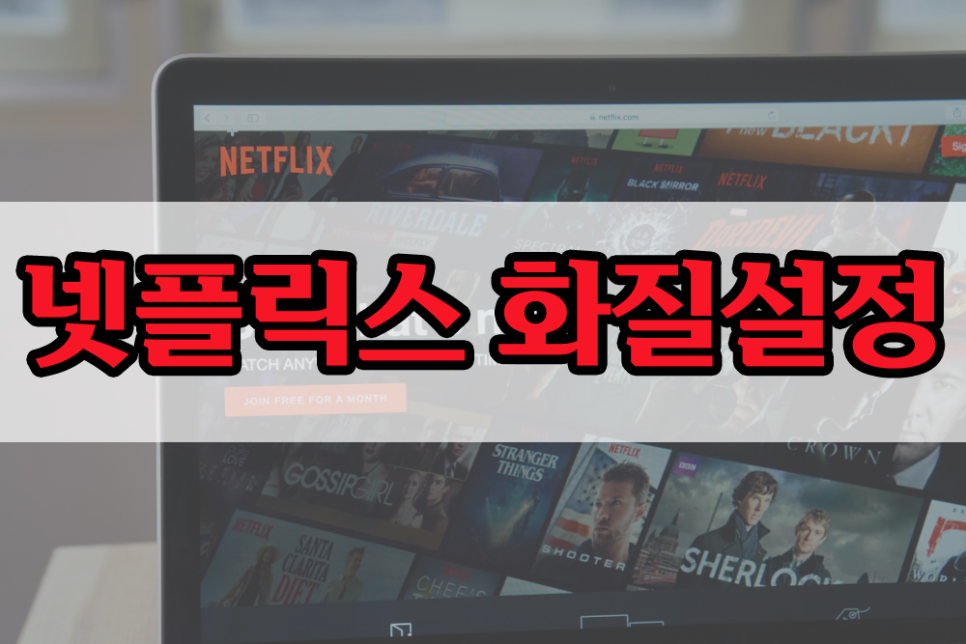
안녕하세요 오늘은 각 기기별 넷플릭스 화질을 설정할 수 있는 방법을 알아보겠습니다.
넷플릭스는 한국을 포함한 전 세계에서 가장 사용자가 많은 것으로 예상되는 OTT입니다.
독점 콘텐츠의 생산량이 많아 압도적인 시청 점유율을 가지고 있기 때문이 아닐까 생각이 되는데요.
지디얼 또한 자주 이용을 하고 있는 가끔 화질이 안 좋아지는 상황이 발생하는 것을 경험했습니다.
그래서 오늘은 고화질로 비디오를 시청할 수 있는 방법을 확인해 보겠습니다.
1. 아이폰 넷플릭스 화질 설정
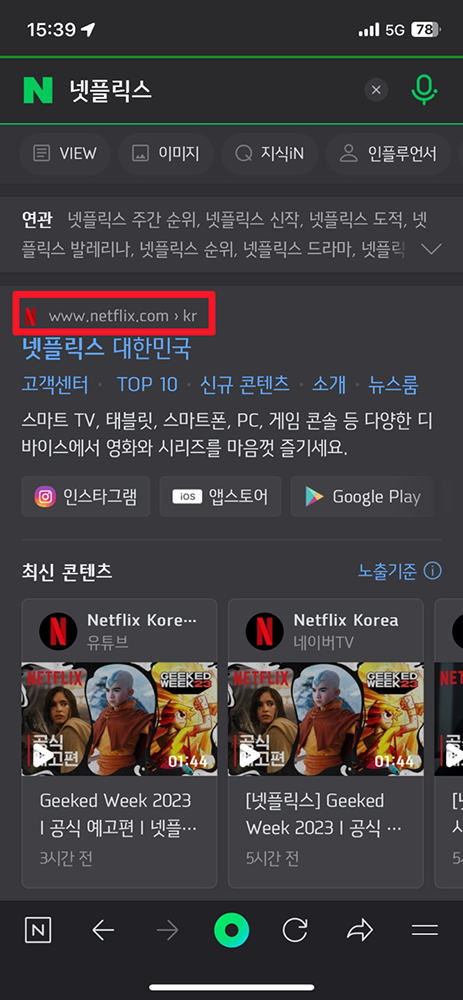
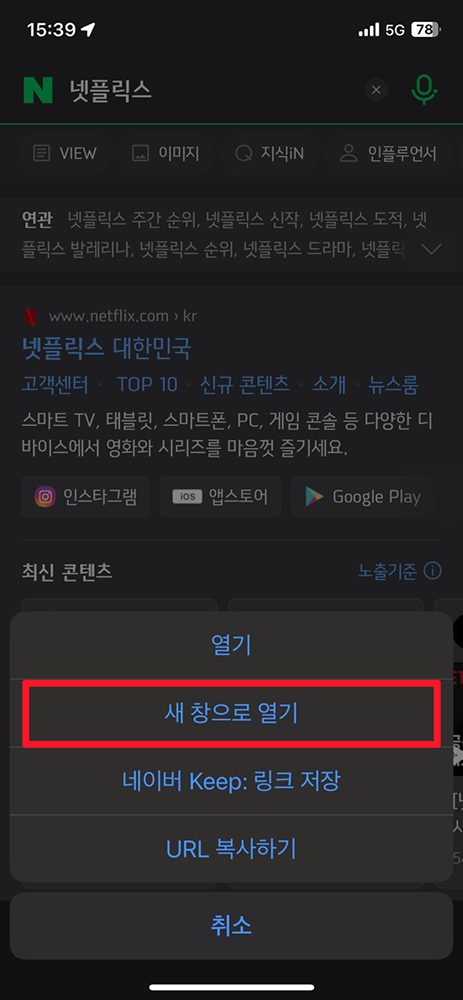
1. 주소창에 넷플릭스를 검색해 주세요. 바로 사이트 주소를 클릭하게 되면 앱으로 바로 연동되기 때문에 링크를 길게 눌러줍니다. 그럼 옵션 창이 나오는데 새 창으로 열기 버튼을 클릭해 주세요.

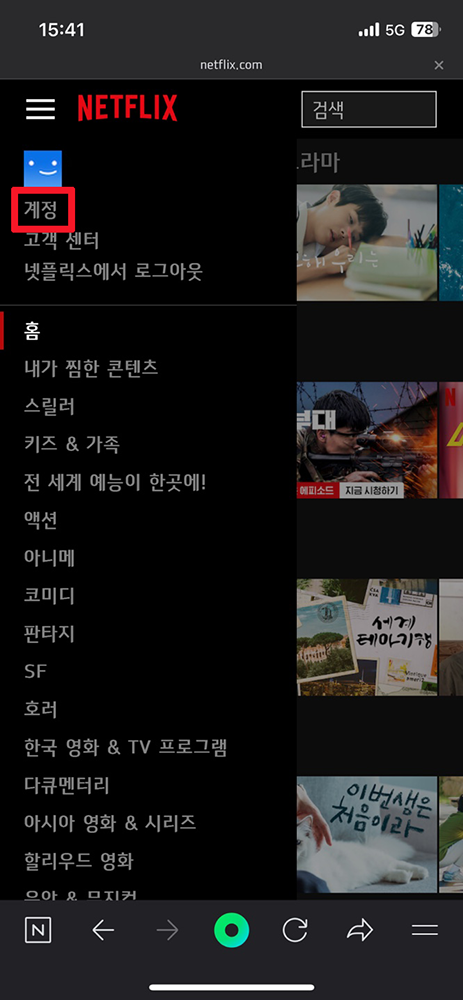
2. 그리고 로그인을 진행하신 후 왼쪽 상단의 더 보기 메뉴를 눌러 계정 항목을 터치합니다.


3. 화면을 아래로 내려 화질을 변경할 프로필 옆 화살표를 선택해 주세요. 그 후 재생 설정을 클릭합니다. 프로필 별로 화질을 설정할 수 있기 때문에 하나의 프로필만 변경했다고 하여 계정의 모든 화질이 변경되는 것은 아닙니다.
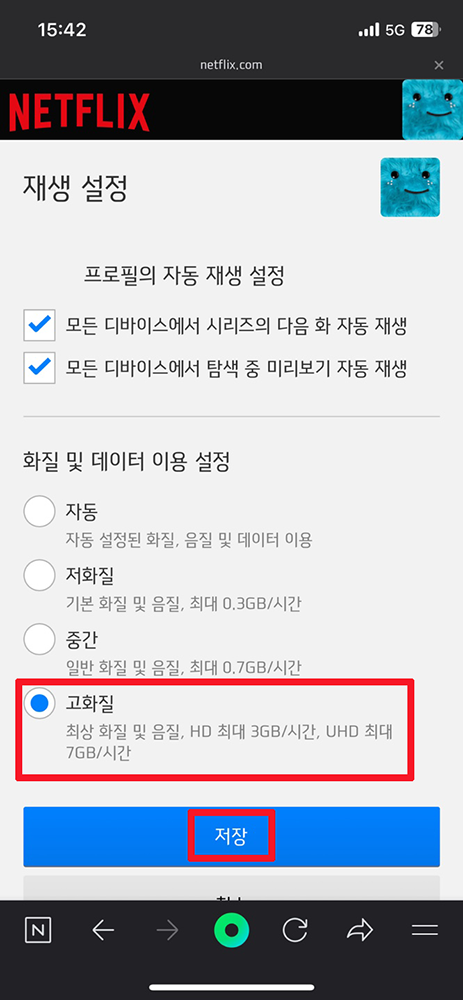
4. 화면이 전환되면 고화질을 선택한 후 저장을 눌러주세요. 이렇게 아이폰 넷플릭스 화질 설정을 간단하게 진행할 수 있어요. 아이패드와 같은 태블릿 PC 및 갤럭시도 동일한 경로를 이용하시면 됩니다.
2. PC 넷플릭스 화질 설정
아이폰과 같은 모바일 기기와 다르게 PC는 2가지의 방법으로 화질을 변경할 수 있는데요. 순서대로 설명드리겠습니다.
첫 번째 : 옵션 변경
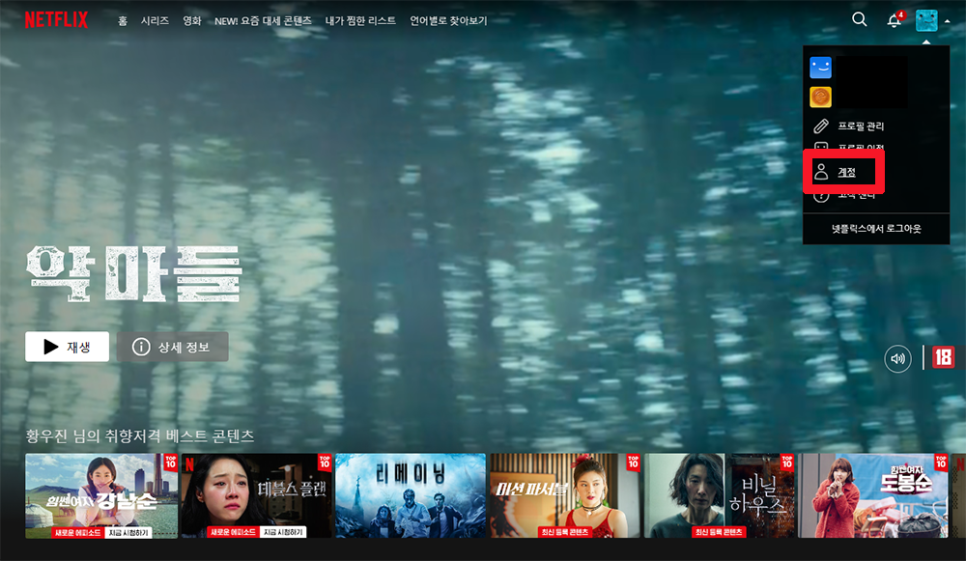
1. PC를 통해 넷플릭스 로그인을 하신 후 오른쪽 상단에 있는 프로필 아이콘을 눌러 계정 항목으로 이동해 주세요.
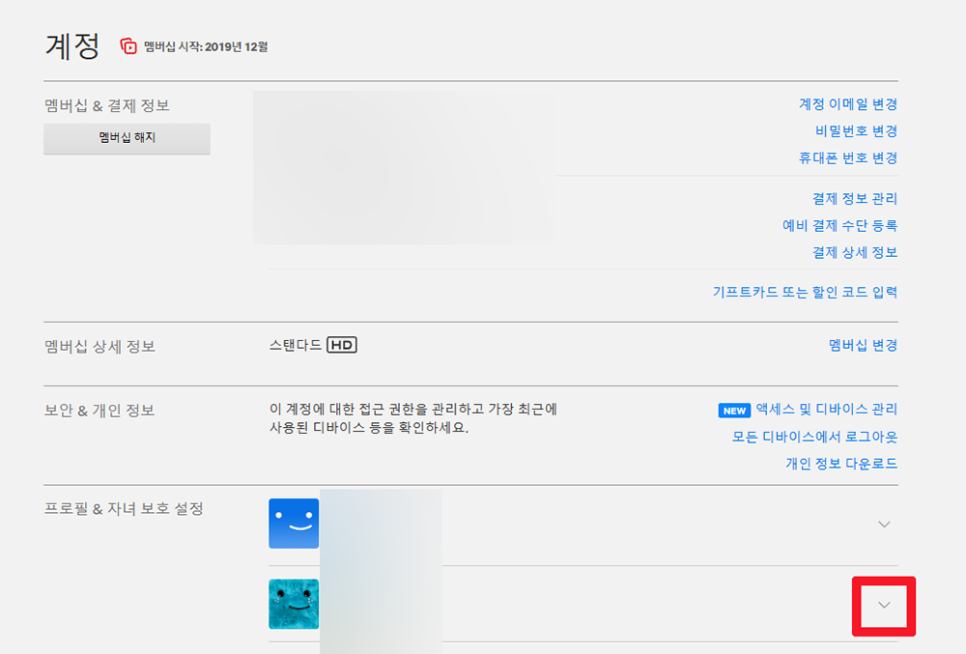
2. 그리고 화질 설정을 진행할 프로필을 선택합니다.
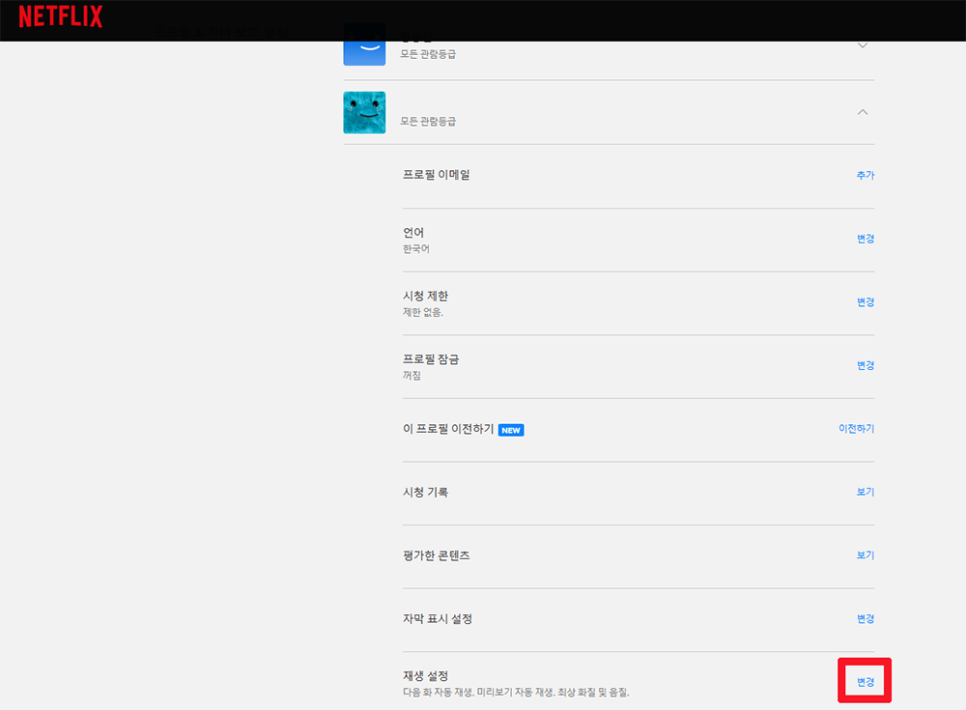

3. 그리고 재생 설정 항목 옆에 있는 변경 버튼을 클릭하여 고화질로 변경을 해주시면 돼요.
두 번째 : 단축키 사용

1. 이미 콘텐츠를 재생하여 시청을 하고 있는 상황이라면 넷플릭스 화질 설정 단축키를 활용하여 빠르게 세팅을 할 수 있습니다.
2. Shift+Ctrl+Alt+S를 함께 눌러주세요. 시청 중에 단축키를 한 번에 클릭하면 이전보다는 선명한 화질로써 감상이 가능합니다.
3. Mac을 사용하고 계신 경우에는 Control+Option+Shift+S를 눌러주시면 돼요.
4. 추가적으로 현재 재생하고 있는 비디오의 정보 환경 확인을 원한다면 Shift+Ctrl+Alt+D를 클릭해 주시면 됩니다.
오늘은 이렇게 넷플릭스의 화질 설정에 관련된 정보를 이야기해 봤습니다. 단축키 사용은 PC에서만 이용 가능하며, 아이폰과 갤럭시에서 사용할 수 있는 앱에서는 이러한 세팅에 제한이 발생한다는 점 알고 계셔야 할 것 같습니다. 또한, 이용하고 있는 멤버십에 따라서 최대 설정할 수 있는 해상도에 차이가 발생하니 사용자의 요금제에 맞는 해상도로 설정을 하시면 돼요. 오늘도 읽어주셔서 감사합니다. 편안한 저녁 보내세요.